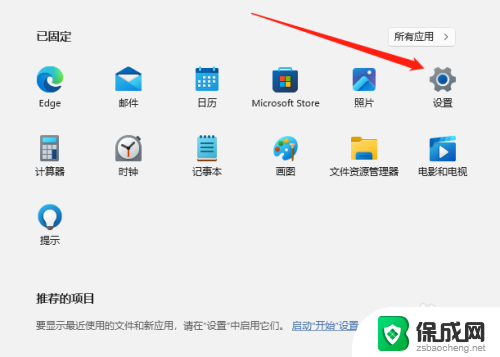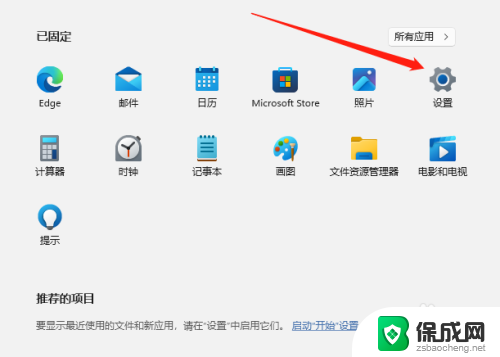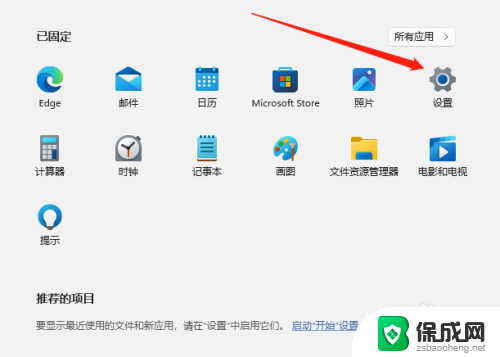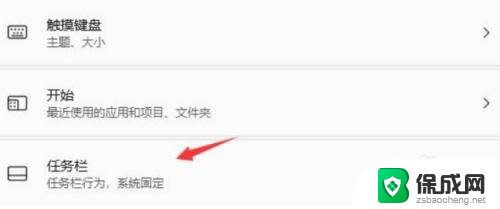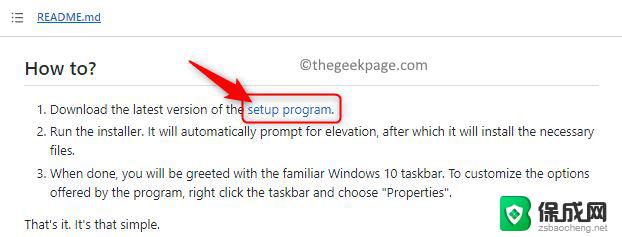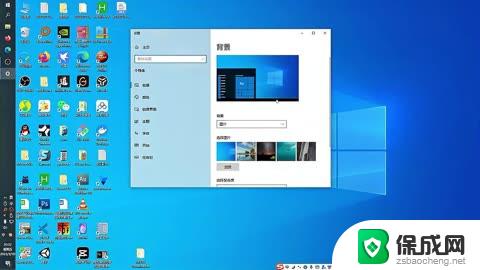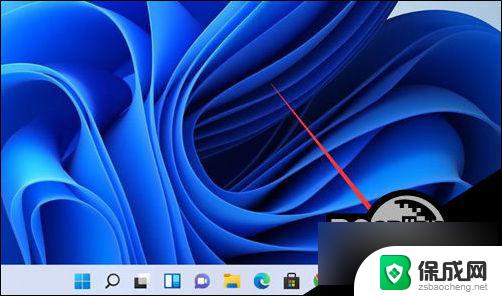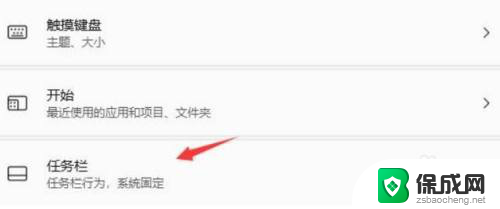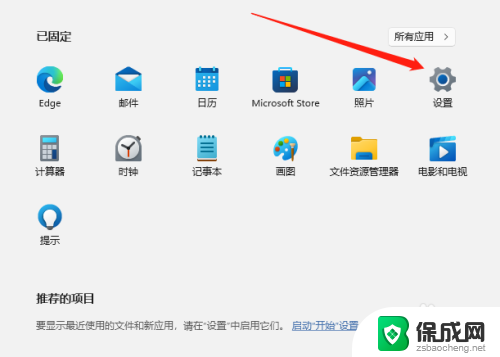win11任务栏居中怎么改 Win11任务栏怎样居中显示
更新时间:2024-11-10 12:00:02作者:xiaoliu
Win11任务栏默认是居左显示的,但有些用户可能更喜欢将任务栏居中显示,想要将Win11任务栏居中显示,可以通过简单的操作来实现。右键点击任务栏上的空白区域,选择任务栏设置。接着在弹出的窗口中找到任务栏对齐选项,将其改为居中。这样就可以轻松将Win11任务栏居中显示,让桌面整体更加美观和舒适。
具体方法:
1.首先鼠标右击任务栏,如图所示。
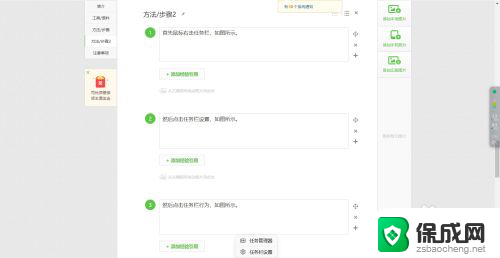
2.
然后点击任务栏设置,如图所示。
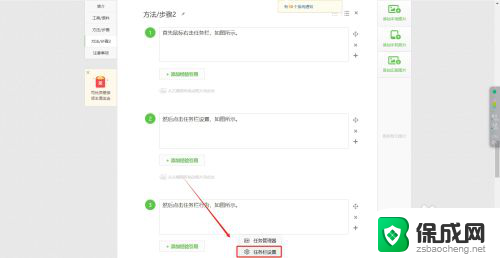
3.
然后点击任务栏行为,如图所示。
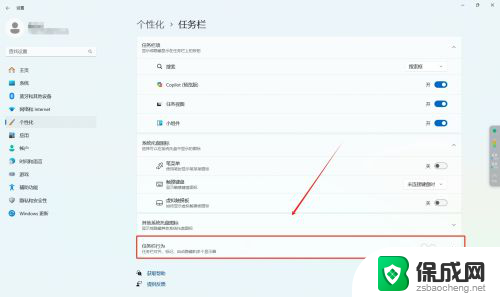
4.最后选择任务栏对齐方式居中即可,如图所示。
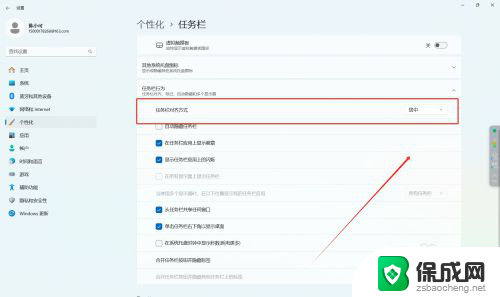
以上就是win11任务栏居中怎么改的全部内容,还有不懂得用户就可以根据小编的方法来操作吧,希望能够帮助到大家。